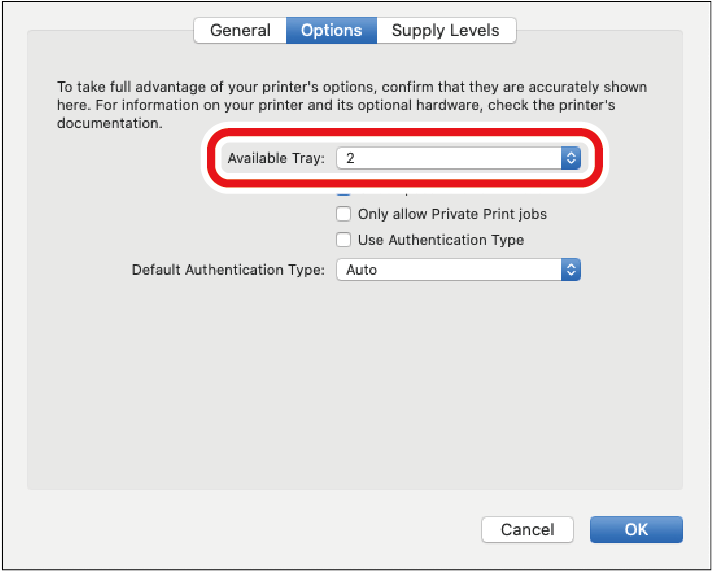设置打印机驱动程序
如果已安装扩展纸盒,请在安装打印机驱动程序后按照以下步骤更改打印机驱动程序的设置。
![]()
- 若要执行此步骤,必须以具有管理员权限的用户身份登录计算机。
对于 Windows PCL 打印机驱动程序
打开“设备和打印机”。
- 右键单击 [OKI C650 PCL] 图标,然后选择 [Printer Properties(打印机属性)]。
- 选择 [Device Options(设备选项)] 标签。
对于网络连接,点击 [Get Printer Settings(获取打印机设置)]。
对于 USB 连接,在 [Installed Paper Trays(已安装的纸盒)] 中输入减去多用途纸盒后的纸盒数量。
例如,如果安装有三个扩展纸盒,可用纸盒为纸盒 1/2/3/4,因此输入 "4"。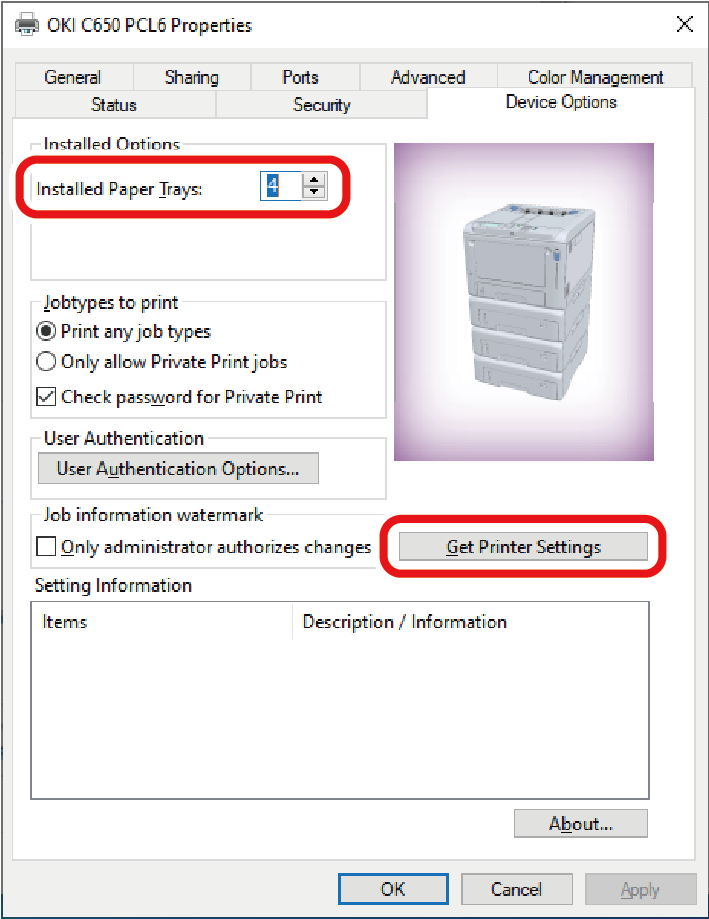
- 点击 [OK(确定)]。
对于 Windows PS 打印机驱动程序
打开“设备和打印机”。
- 右键单击 [OKI C650 PS] 图标,然后选择 [Printer Properties(打印机属性)]。
- 选择 [Device Settings(设备设置)] 标签。
对于网络连接,在 [Installable Options(可安装选项)] 下选择 [Get installed options automatically(自动获取可安装选项)],然后点击 [Setup(设置)]。
对于 USB 连接,从 [Installable Options(可安装选项)] 下 [Available Trays(可用纸盒)] 中选择相应数值。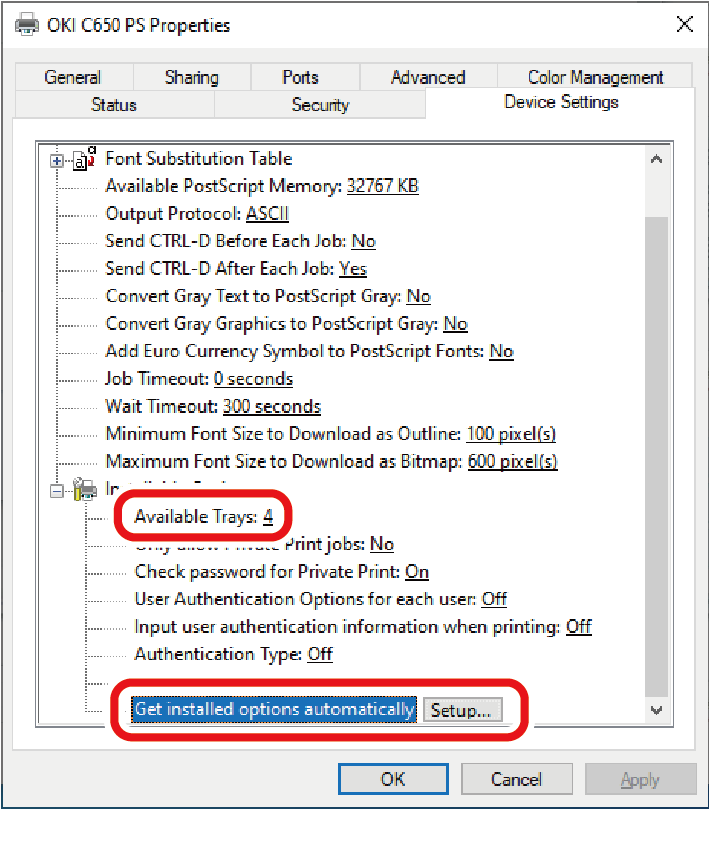
- 点击 [OK(确定)]。
对于 macOS
![]()
- 根据添加打印机的时间,可能已设置扩展纸盒的信息。
- 从 Apple 菜单中选择 [System Preferences(系统首选项)]。
- 点击 [Print & Scan(打印与扫描)]。
- 选择本设备,然后点击 [Options and Supplies(选项与耗材)]。
- 选择 [Options(选项)] 标签。
在 [Available Trays(可用纸盒)] 中选择纸盒总数,然后点击 [OK(确定)]。